Configuración del servidor MyQ OCR
El MyQ OCR Server puede configurarse en la ventana de configuración del OCR Server, que se abre automáticamente una vez finalizada la instalación del servidor. También puede abrirse a través de la ventana Configuración del servidor MyQ OCR en las aplicaciones de Windows.
En la ventana de configuración, también puede detener e iniciar el servicio de Windows del servidor de OCR, y abrir los registros.
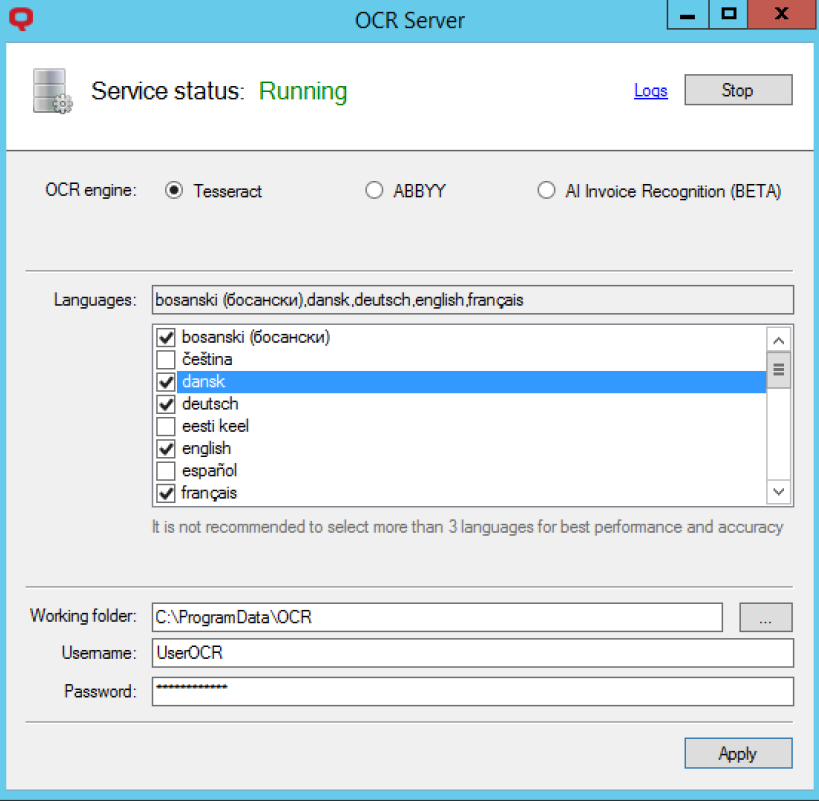
Motor OCR - La opción por defecto es Tesseract. Es gratuito y no se requieren licencias. Si desea utilizar el ABBYY motor de OCR, debe introducir la licencia para el servidor de OCR y, a continuación, hacer clic en Activar. Para obtener información sobre las licencias del motor OCR de ABBYY, póngase en contacto con el departamento de ventas de MyQ. Si desea utilizar el Reconocimiento de facturas con IA motor de OCR, es necesario introducir el Clave secreta para el punto final público (https://all.rir.rossum.ai/). La llave incorporada se proporciona para ejecutar un servicio de Rossum.
Idiomas - Aunque puede seleccionar todos los idiomas disponibles, se recomienda seleccionar sólo aquellos que probablemente se utilizarán en el proceso de OCR. Seleccionar menos idiomas aumenta la velocidad y la precisión del proceso de OCR.
Carpeta de trabajo - Esta es la carpeta donde el servidor OCR y el servidor MyQ intercambian los archivos escaneados OCR. La ruta introducida aquí tiene que ser la misma que la de la carpeta de trabajo del OCR, establecida en el Escaneo y OCR en la interfaz del administrador web de MyQ (la carpeta por defecto es C:\ProgramData\MyQ\OCR). En caso de utilizar una carpeta compartida, introduzca el Nombre de usuario y Contraseña para acceder a la carpeta.
Tanto el servidor MyQ como el servidor OCR deben tener acceso total (lectura/escritura) a la carpeta de trabajo OCR.
Haga clic en Aplique para que los cambios surtan efecto.
Para abrir los archivos de registro, haga clic en Registros en la esquina superior derecha de la ventana de configuración del servidor OCR.
Para detener o reiniciar el servicio OCR Server Windows, haga clic en Detener (o Inicie) en la esquina superior derecha de la ventana de configuración del servidor OCR. También puede gestionar el servicio en el Administrador de tareas de Windows, donde se llama OCRService.
.png)